Benvenuto. Questo articolo fa parte della mia serie in corso sull'abbandono di Windows come sistema operativo principale. Diversi mesi fa, sono giunto alla conclusione che i giorni del sano e classico desktop computing in Windows sono contati e devo migrare prima che sia troppo tardi. Ora, non c'è panico. I veri problemi molto probabilmente inizieranno intorno all'EOL di Windows 10, il che significa non prima del 2025. Fino ad allora, ho promesso di fare una lunga serie di guide alla migrazione da Windows a Linux su questo argomento e di creare una configurazione alternativa funzionale e produttiva per me stesso, con Linux e il desktop Plasma come mia scelta.
Finora vi ho parlato del mio piano generico per questa avventura. Ci sono già delle buone notizie. Una buona parte del mio software preferito è già multipiattaforma e/o nativo per Linux. Altre cose funzionano tramite WINE. L'intera faccenda, prevedibilmente, si ridurrà all'ufficio e ai giochi. Ora, voglio mostrarti come puoi usare Kerkythea, un programma di rendering 3D fotorealistico, in Linux. Seguimi.

Perché Kerkythea?
Come sempre, ogni volta che sollevo questo argomento, ricevo tonnellate di e-mail da veterani di Linux che mi rimproverano per aver tentato di replicare l'esperienza di Windows in Linux. Invece, dovrei usare un software nativo, dicono. Ma la mia risposta a questi commenti è la seguente:il mio utilizzo del software è guidato dai bisogni. Ho un bisogno, cerco lo strumento migliore per soddisfare quel bisogno.
E quindi, ecco perché Kerkythea è fantastica:
- È uno strumento molto semplice da installare e mantenere. Tutto va in un'unica cartella:Kerkythea Rendering System. Ciò include materiali, preset, globali, ecc. In un certo senso, Kerkythea è portatile. L'installazione crea una cartella in ProgramData, ma non ha alcuno scopo.
- Puoi copiare e incollare la cartella tra i sistemi e preservare completamente il tuo spazio di lavoro, inclusi tutti i tuoi materiali.
- L'interfaccia ha una solida opzione di visualizzazione, non solo wireframe.
- L'aggiunta di luci è facile (puoi utilizzare il POV della telecamera corrente come punto di inserimento).
- Il programma è veloce e robusto.
- Si integra bene con SketchUp (plug-in SU2KT).
- È gratuito.
Inoltre, finora, nella mia ricerca di possibili sostituzioni future, non ho trovato nulla che offra lo stesso ROI. Ho provato varie alternative, ma nessuna è buona come Kerkythea, compresi i programmi nativi. Ad esempio, Blender è fantastico, ma è uno strumento estremamente complicato con una curva di apprendimento diabolicamente ripida.
Ho anche provato un sacco di altri strumenti, sia in Windows che in Linux, e vari problemi continuavano a sorgere. Potrebbe non esserci alcuna integrazione con SketchUp o l'integrazione è goffa. O forse l'importazione dei materiali è strana. Oppure la qualità di rendering effettiva è scadente. Oppure i programmi non funzionano come dovrebbero.
Un'altra considerazione è il costo. Sempre più programmi stanno abbandonando gli strumenti gratuiti, o limitandoli gravemente, e stanno seguendo la strada del pagamento per l'uso, seguendo un modello di abbonamento annuale proibitivo. Questo è qualcosa che non mi piace.
In effetti, la cosa gratuita/annuale è molto simile a quanto è successo a SketchUp. L'ultima edizione offline gratuita è SketchUp Make 2017, che, dopo una pausa di cinque lunghi anni, sono riuscito a eseguire nuovamente con successo in Linux tramite WINE. Grande successo.
Poiché, se desideri utilizzare l'edizione gratuita di SketchUp, c'è solo uno strumento nel browser basato su cloud, con un set limitato di funzionalità. Oppure puoi pagare una licenza annuale per la versione Pro. Ora c'è anche una licenza perpetua, ma non è facilmente individuabile e costa circa tre anni di abbonamento. In altre parole, se intendi continuare a utilizzare il programma per più di tre anni, la licenza perpetua inizia ad avere un solido senso finanziario. Questo mette in evidenza il mondo "moderno" degli abbonamenti e dei modelli di servizio, e cosa comportano.
Questo è il motivo per cui sono piuttosto contrario agli abbonamenti per i prodotti in generale. Servizi, ho capito. Qualcuno ti dà accesso a un servizio reale (come ad esempio il cloud storage), che comporta costi correnti e quant'altro. Ma perché un prodotto software, che scarichi e usi offline, dovrebbe mai avere una data di scadenza? Sta a te utilizzare qualcosa, anche se non riceve ulteriori aggiornamenti e supporto. A tal fine, mi attengo molto ai vecchi programmi di installazione offline di prodotti software e continuo a utilizzarli, perché non sono coinvolto nel ciclo della paga per sempre.
SketchUp è solo un piccolo esempio - e la situazione non è poi così male, in realtà. Ottieni ancora una versione Pro e puoi ottenere una licenza perpetua. È solo una questione di soldi. Ma nello spazio di rendering, le cose vanno peggio. Dieci anni fa, la tavolozza era più ampia, più grande e molto, molto meno costosa. Oggi è un po' meh.
Va bene, avanti, sistemiamo Kerkythea!
Configurazione VINO
Il primo passo è avere WINE installato sul tuo sistema. Userò lo stesso identico metodo descritto nel tutorial di SketchUp Make 2017. Ho aggiunto i repository WINE e ho installato il ramo 6.X sul mio sistema (al momento della scrittura).
Installazione di Kerkythea
Ci sono due modi per farlo:
- Se hai un'installazione di Windows, copiala. L'INTERO sistema di rendering di Kerkythea.
- Se non lo fai, esegui il programma di installazione. Maggiori informazioni su entrambe le opzioni in un secondo.
Copiare
Diciamo che Kerkythea si trova in D:\Kerkythea Rendering System. Prendi l'intera cartella. Copialo sul tuo sistema Linux. Non entrerò nei dettagli come lo fai, perché ci sono infinite opzioni. Quindi, copialo nel seguente percorso (supponendo che tu usi le impostazioni predefinite di Linux):
cp -r "Sistema di rendering Kerkythea "/home/$USER/.wine/drive_c/Program Files/"
Cambia la variabile $USER in qualunque sia il tuo nome utente. A questo punto, puoi semplicemente eseguire Kerkythea dalla riga di comando con:
vino "percorso per Kerkythea eseguibile"
Questo sarà (per la versione a 64 bit del programma):
wine "/home/$USER/.wine/drive_c/Program Files/Kerkythea Rendering System/Kerkythea-x64.exe"
Ora, quello che dobbiamo fare è creare una voce di menu di sistema per il programma, perché non l'abbiamo installato di per sé. In questo modo sarà più facile cercare il programma e avviarlo, come faresti con qualsiasi altro software installato.
Nell'ambiente desktop Plasma, questo è quello che ho fatto:
- Fai clic con il pulsante destro del mouse sull'icona del menu di sistema.
- Modifica applicazioni.
- Crea un nuovo elemento (puoi inserirlo in una categoria esistente o in un nuovo sottomenu).
- Fornire il nome, la descrizione, l'icona e il percorso del comando (come sopra).
- Salva e divertiti.
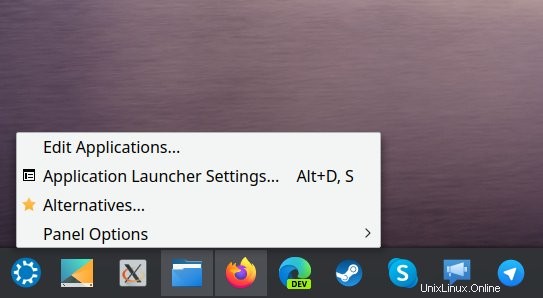
Nuova installazione
Se vuoi installare Kerkythea, devi fare quanto segue:
wine "percorso per il programma di installazione di Kerkythea"
Seguire le istruzioni. Ho installato Kerkythea Echo Boost (corrisponde alla versione del programma 2.52), rilasciata intorno al 2012 circa. Non sorprende che questa edizione risalga al periodo d'oro del desktop classico, Windows 7 era il re, la febbre dei dispositivi mobili non ha soffocato tutto e i prodotti software erano proprio questo. In effetti, i migliori programmi classici sono tutti più o meno legati a questo periodo.
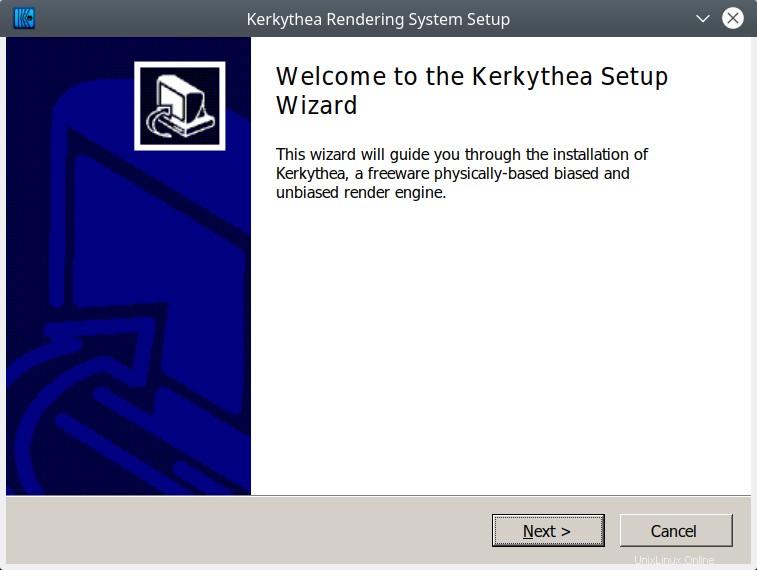
Una volta installato Kerkythea, avrai l'integrazione del menu e potrai usarlo come qualsiasi altro programma.
Tuttavia, non avrai alcun materiale e globale dalle tue installazioni esistenti. Per aggirare il problema, puoi tornare al trucco di copia che abbiamo fatto in precedenza. Copia semplicemente qualsiasi risorsa dal Kerkythea Rendering System nel percorso .wine.
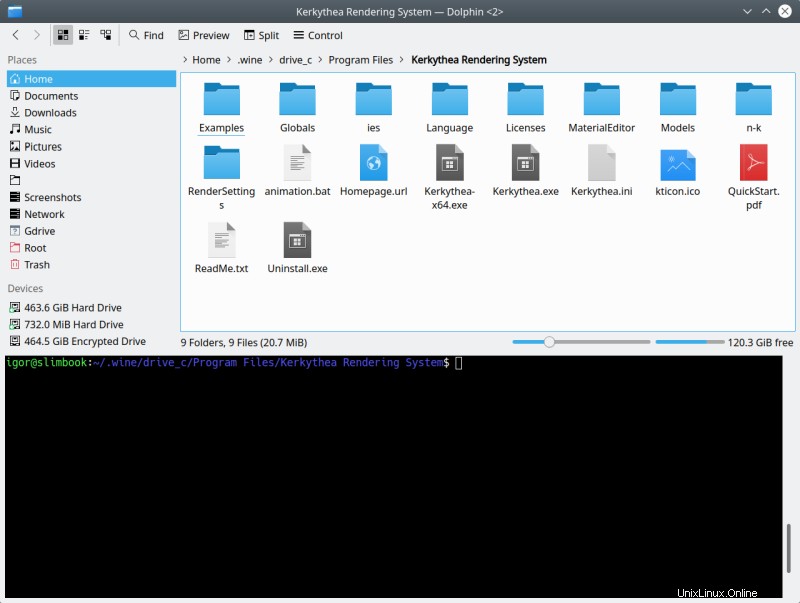
Basta copiare Globals, Models, RenderSettings, qualunque cosa ti serva.
Modelli esistenti (file xml e kzx)
Se hai modelli (scene) esistenti renderizzati in Windows e desideri aprirli in Kerkythea ora in esecuzione in WINE in Linux, potresti riscontrare problemi. In particolare, potresti visualizzare un messaggio che ti informa che non è possibile trovare alcune bitmap di materiale:
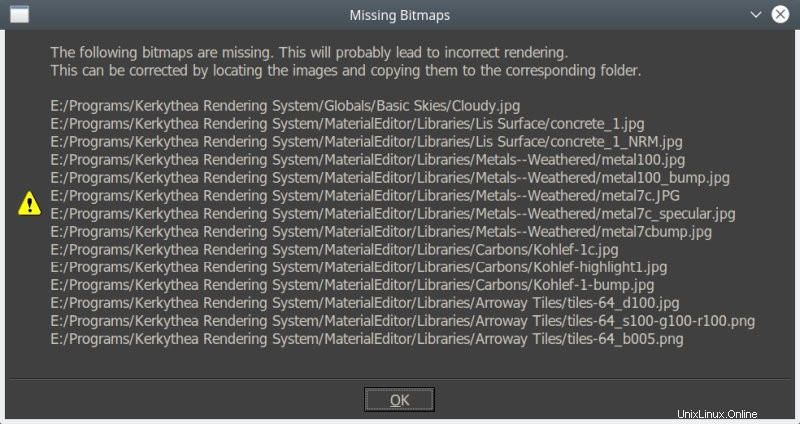
L'errore deriva dal fatto che su un particolare sistema Windows, in cui ho eseguito il rendering di questa particolare scena, Kerkythea risiede in E:\Programs\Kerkythea Rendering System. Questo percorso non esiste sulla macchina Linux, da qui l'errore.
Per prima cosa, potresti dire:ah, ma WINE usa solo un drive (C:, elencato come drive_c). Puoi creare manualmente una directory drive_e e qualsiasi insieme di cartelle all'interno di questo percorso, ma ciò non sarà comunque di aiuto, perché Kerkythea non interpreterà correttamente i percorsi. Dovrai modificare i file xml o kzx (questi sono xml compressi).
Per correggere qualsiasi scena "interrotta":
- Se è un file kzx, decomprimilo (usa la funzionalità di gestione dei file di Linux).
- Apri il file xml corrispondente all'interno di un editor di testo.
- Cerca qualsiasi stringa che legga il percorso dei materiali mancanti, ad esempio:E:\Programs\Kerkythea ...
- Sostituiscilo in modo che corrisponda al percorso sul tuo sistema Linux.
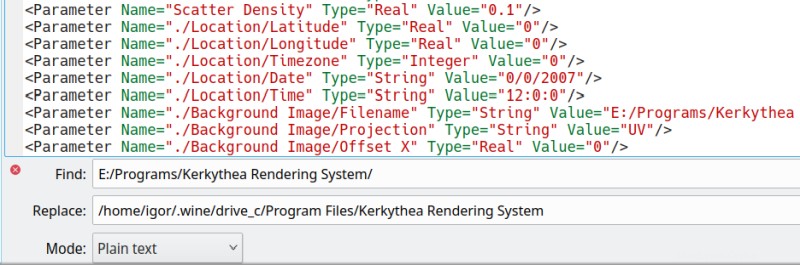
E ora, le tue scene verranno caricate correttamente con tutti i materiali.
Kerkythea funziona
Lo fa e funziona magnificamente. Veloce, utilizza tutti i core di sistema, tutto. Delizioso giubbotto. Stupendo.


Conclusione
Uno in meno, venti qualcosa da fare. Finora, abbiamo coperto due programmi di arte 3D e siamo 2/2 bravi. Sono abbastanza contento dei risultati. È un inizio di buon auspicio per il mio impegno pluriennale e mi dà motivazione per continuare e persistere. Penso che alla fine riuscirò a portare a termine questa migrazione senza troppe difficoltà.
Ma allora, restiamo sobri. Abbiamo solo appena iniziato. Presto tratterò ancora un altro programma e ancora un'altra configurazione. Potrebbe essere un esempio WINE, potrebbe essere una configurazione nativa, vedremo. Per il momento, se stai anche meditando sulle meraviglie di Linux, per qualsiasi motivo, si spera che i miei articoli ti forniscano alcuni buoni suggerimenti su dove e come iniziare. Comunque, quella è Kerkythea per te. Stammi bene, e ci vediamo presto. Oh, se ti stai chiedendo quale adorabile modello di locomotiva a vapore, l'ho realizzato solo un paio di settimane fa e presto arriverà una galleria 3D.